Facebook Ads Manager: sai come usare Facebook Ads Manager nel modo correto?
Stai pensando di pubblicare annunci Facebook ma non sai da dove iniziare?
In questo articolo imparerai a navigare nel menu principale di Facebook Ads Manager e a scoprire le basi della creazione e dell’analisi delle tue campagne Facebook Ads .
Facebook Ads Manager: Come posso impostarlo
Per iniziare a fare pubblicità su Facebook, devi prima configurare il tuo account Facebook Ads Manager. Per iniziare, accedi a Facebook e seleziona Crea annunci dal menu a discesa in alto a destra .
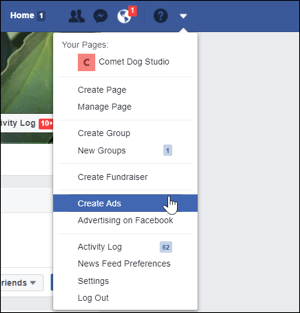
In alternativa, puoi uscire da quella schermata facendo clic sul pulsante Chiudi in basso a sinistra. Ora fai clic sul menu principale in alto a sinistra per visualizzare e accedere ai vari strumenti e opzioni in Gestione inserzioni .
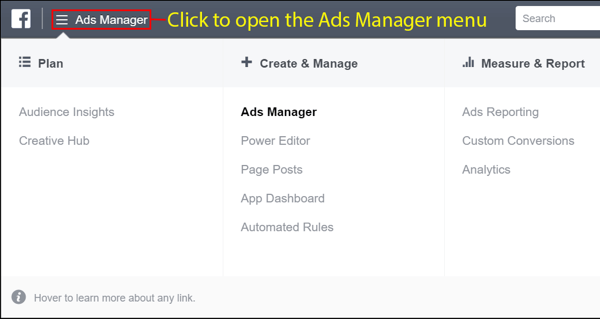
Esplorare il menu principale
Dopo aver aperto il menu principale, vengono visualizzate tutte le opzioni di Gestione annunci organizzate in cinque sezioni: Pianifica, Crea e gestisci, Misura e report, Risorse e Impostazioni .
Visualizzerai la sezione Frequently Used in modo da poter trovare rapidamente e facilmente gli strumenti che utilizzi più spesso.
Ecco un’introduzione alle opzioni in ogni sezione del menu.
Quando inizi a creare campagne pubblicitarie, troverai utile sapere quali strumenti sono disponibili e dove trovarli.
Opzione Frequently Used
Proprio come suggerisce il nome, la sezione Frequently Useddi Facebook Ads Manager mostra i quattro strumenti che usi più frequentemente per un facile accesso. Se non vedi uno strumento che desideri utilizzare come Approfondimenti sul pubblico, fai clic su Tutti gli strumenti in basso per visualizzare l’intera panoramica.
La sezione Piano contiene strumenti che ti aiutano a conoscere le cose sul tuo pubblico e a darti idee creative per la pubblicazione dei tuoi annunci.
Approfondimenti sul pubblico : con lo strumento Audience Insights di Facebook Ads Manager puoi scoprire molte informazioni su diversi segmenti di pubblico su Facebook .
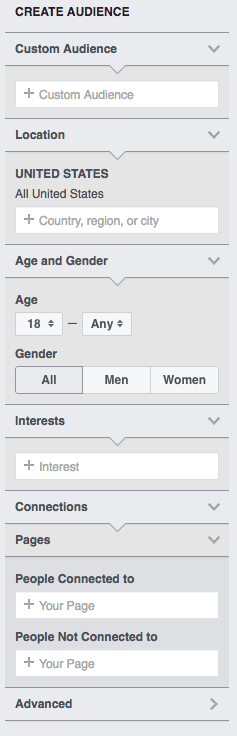
Ad esempio, puoi scoprire idee pubblicitarie utili quando chiedi a Facebook di fornire dati alle persone a cui piace la tua pagina. Per vedere come funziona, per prima cosa dì a Audience Insights che vuoi conoscere gli utenti di Facebook che apprezzano la tua pagina.
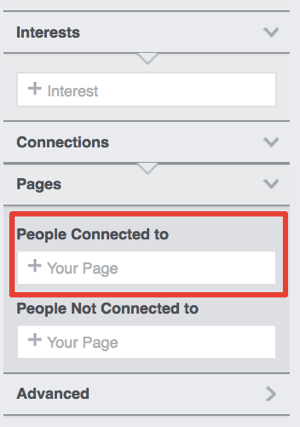
Sulla base di questa selezione, Audience Insights di Facebook Ads Manager ti mostrerà diverse sezioni di informazioni sulle persone a cui piace la tua pagina aziendale.
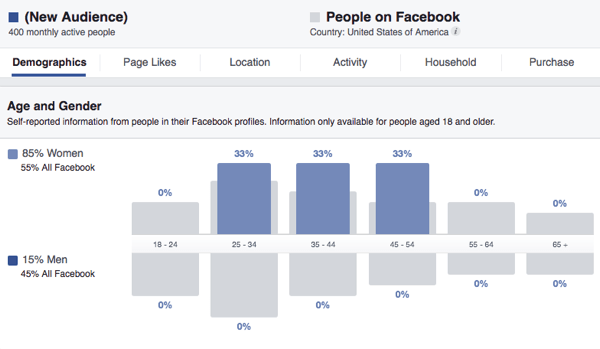
Audience Insights di Facebook Ads Manager può mostrarti i dati demografici del tuo pubblico selezionato, inclusi età e sesso.
I dati demografici consentono inoltre di vedere cosa fanno le persone per vivere, se sono sposate e il loro livello di istruzione.
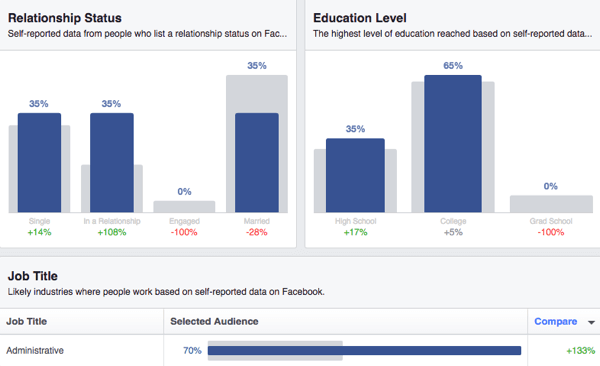
Cliccando nella sezione “Mi piace” nella pagina di un Audience Insights Report Facebook Ads Manager, visualizzerai informazioni che ti consentono di creare annunci mirati agli interessi delle persone.
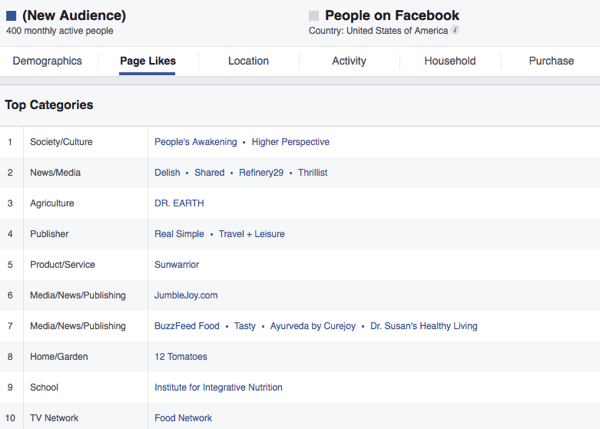
Nell’ Audience Insights Report Facebook Ads Manager, controlli le informazioni per ogni sezione per scoprire ulteriori dettagli sulle persone a cui piace la tua pagina facebook.
Puoi anche utilizzare questo processo per analizzare segmenti di pubblico personalizzati e interessi specifici.
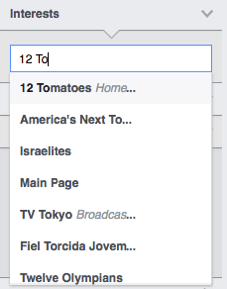
Creative Hub : Facebook Ads Manager ha anche uno strumento chiamato Creative Hub, ottimo per creare mockup di annunci da condividere e ottenere nuove idee per i tuoi contenuti.
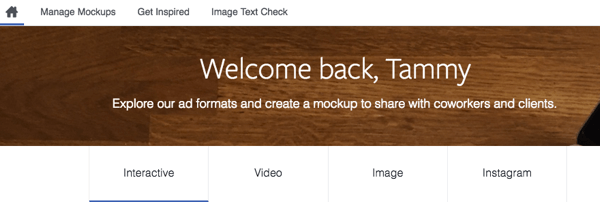
Sezione Crea e gestisci
Nella sezione Crea e gestisci Facebook Ads Manager, trovi gli strumenti per creare il tuo annuncio e gestire le tue campagne.
Business Manager : se gestisci più di una pagina o disponi di un team che consente di pubblicare annunci, la registrazione a Business Manager crea struttura e organizzazione per il tuo account. Dopo esserti iscritto a Business Manager, hai accesso allo strumento.
Gestione annunci : utilizzi questo strumento per eseguire le tue campagne pubblicitarie e analizzare i dati dei tuoi annunci . È possibile ottenere il pixel di Facebook , personalizzare i report e scaricare i dati da condividere con i membri del proprio team.
Power Editor : Power Editor di Facebook Ads Manager è la solida piattaforma pubblicitaria per la creazione di campagne pubblicitarie. Questo strumento offre alcune opzioni e funzioni avanzate durante la creazione di annunci, come la possibilità di inserire più caratteri nelle intestazioni.
Post della pagina : questo strumento consente di visualizzare tutti i post della pagina e il modo in cui le persone interagiscono con il contenuto . Hai la possibilità di vedere i messaggi programmati, i post pubblicati e i post degli annunci. Vedrai anche quante persone hanno visto il tuo post (Copertura), quanti clic e azioni totali hanno ricevuto il tuo post, quante persone hanno intrapreso un’azione e quando il tuo post è stato pubblicato ecc.
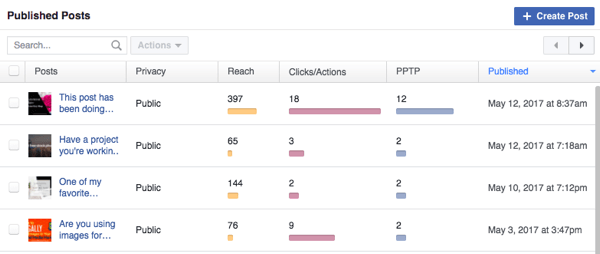
App Ads Helper : questo strumento è destinato agli sviluppatori che desiderano indirizzare il traffico verso le app per ulteriori download .
Automated Rules : questa funzione consente agli inserzionisti di impostare regole per le campagne pubblicitarie
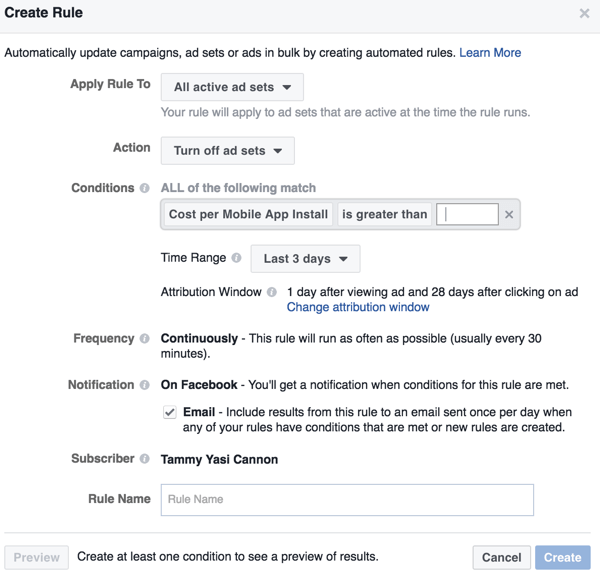
Opzione Misura e Report
Quando vuoi analizzare il rendimento dei tuoi annunci Facebook Ads Manager, controlla gli strumenti nella sezione Misura e report. Ad esempio, qui puoi creare quelle conversioni personalizzate per monitorare se gli annunci soddisfano i tuoi obiettivi di business.
Ads Reporting : con questo strumento puoi creare un report per qualsiasi annuncio che stai pubblicando. Analizzando i tuoi annunci con questo strumento, puoi creare annunci con il miglior rendimento in futuro.
Custom Conversions : mentre il pixel di Facebook traccerà automaticamente le azioni standard che gli utenti eseguono sul tuo sito Web, ad esempio la visualizzazione di contenuti o l’acquisto, una conversione personalizzata di pixel di Facebook terrà traccia di un’azione specifica.
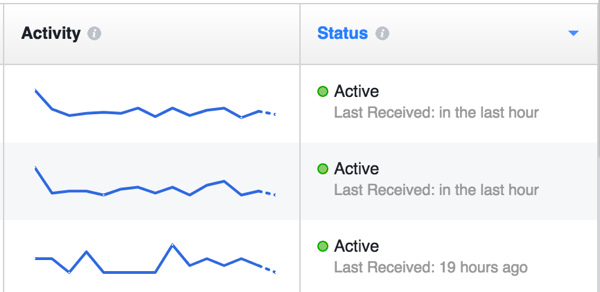
Ogni account pubblicitario può avere fino a 40 conversioni alla volta.
Per creare una nuova conversione personalizzata per iniziare l’attività di monitoraggio sul tuo sito web, fai semplicemente clic sul pulsante “Crea conversione personalizzata” e compila le informazioni richieste .
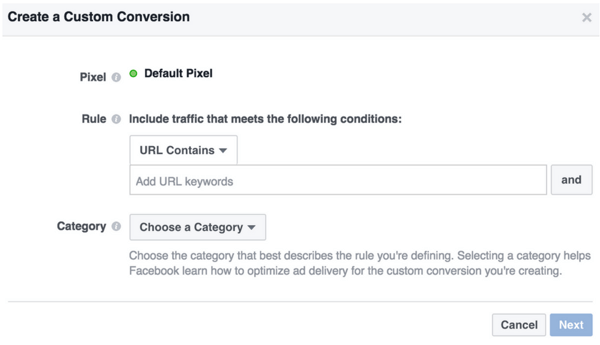
Analytics : lo strumento Analytics Facebook Ads Manager ti aiuta ad analizzare i dati dal pixel di Facebook e dalle tue pagine .
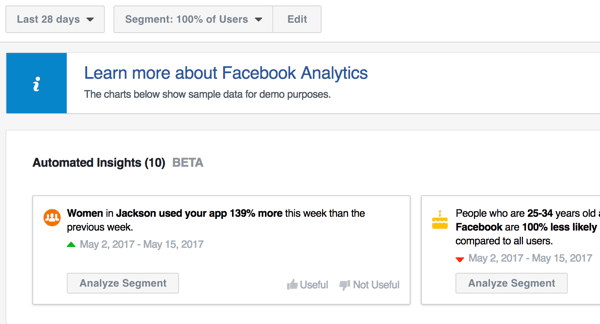
Funzione Risorse
Nella sezione Risorse Facebook Ads Manager del menu principale di Ads Manager, puoi accedere rapidamente e facilmente alle risorse chiave che hai utilizzato per creare i tuoi annunci, compresi i segmenti di pubblico che hai salvato per il targeting degli annunci, le immagini che hai utilizzato, il tuo pixel di Facebook e altro ancora.
Audience : mentre puoi creare un pubblico per il tuo annuncio durante il processo di progettazione degli annunci, puoi utilizzare questo strumento anche per creare un pubblico per un uso futuro . Quando salvi un pubblico da utilizzare per gli annunci futuri, puoi trovare anche il pubblico salvato .
Facebook ti consente di creare tre tipi di segmenti di pubblico: un custom audinence, un lookalike audience, o un saved audience. Scegli un tipo di pubblico in base all’obiettivo della tua campagna pubblicitaria o agli indicatori di rendimento per la tua attività.
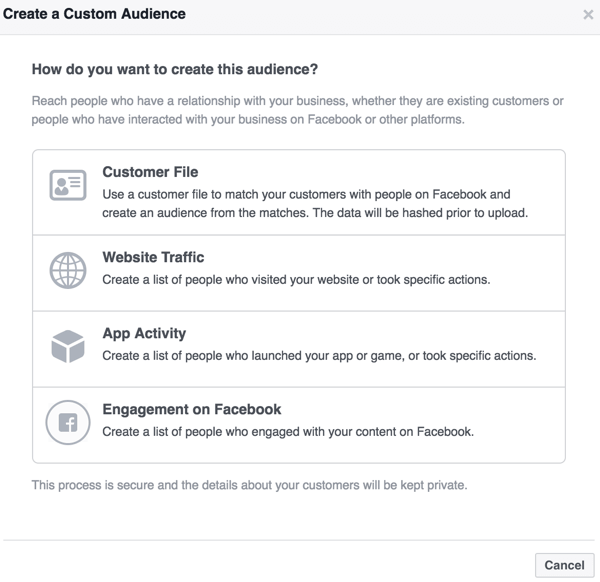
Dopo aver selezionato il tipo di pubblico che desideri creare, Facebook ti guida attraverso varie opzioni.
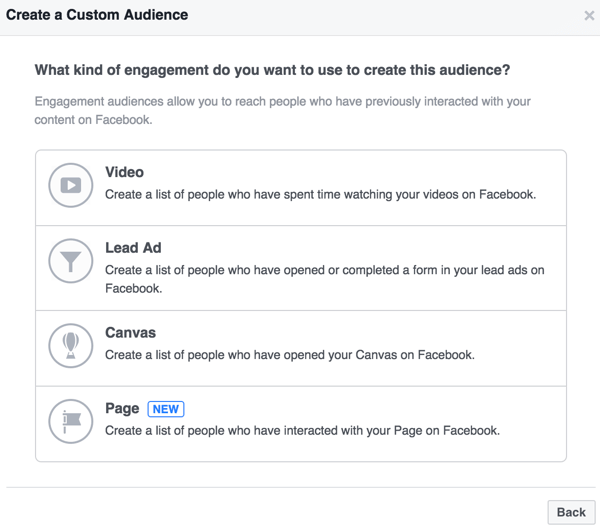
Dopo aver scelto su un’opzione di coinvolgimento, vedrai interazioni specifiche che puoi scegliere come target.
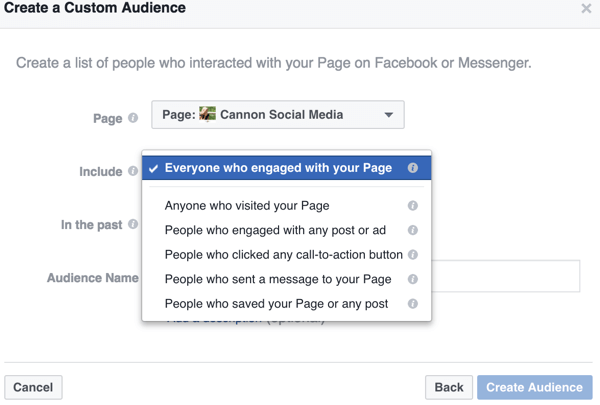
Un pubblico personalizzato ti consente di scegliere come target le persone con cui hai già creato una sorta di relazione, mentre un pubblico simile ti aiuta a trovare più persone con attributi simili a quelli che già visualizzano i tuoi contenuti.
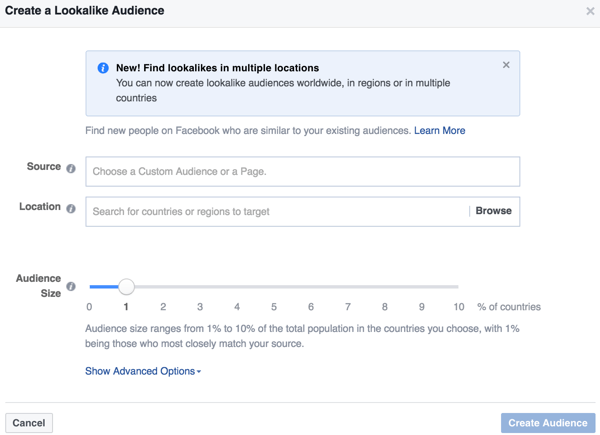
Immagini : viene visualizzato un elenco di immagini, ordinate in base alle più recenti che hai utilizzato per campagne pubblicitarie recenti o post.
Pixel : il pixel è uno degli asset più importanti che hai come social media marketer. Fai clic sull’opzione Pixel per installarlo o per visualizzare i punti dati in cui questo viene attivato.
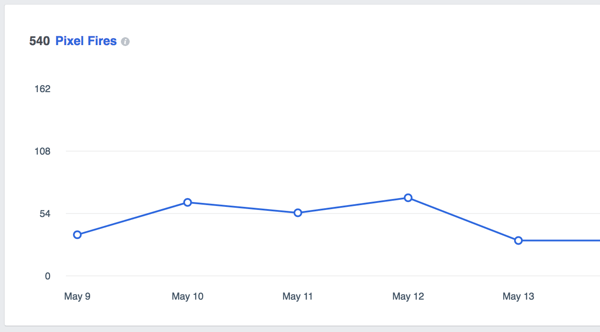
Eventi offline : questo è uno strumento che traccia le attività che accadono fuori da Facebook
Cataloghi prodotto : l’opzione Cataloghi prodotto è per le aziende con un sito di e-commerce per prodotti, hotel, viaggi o voli
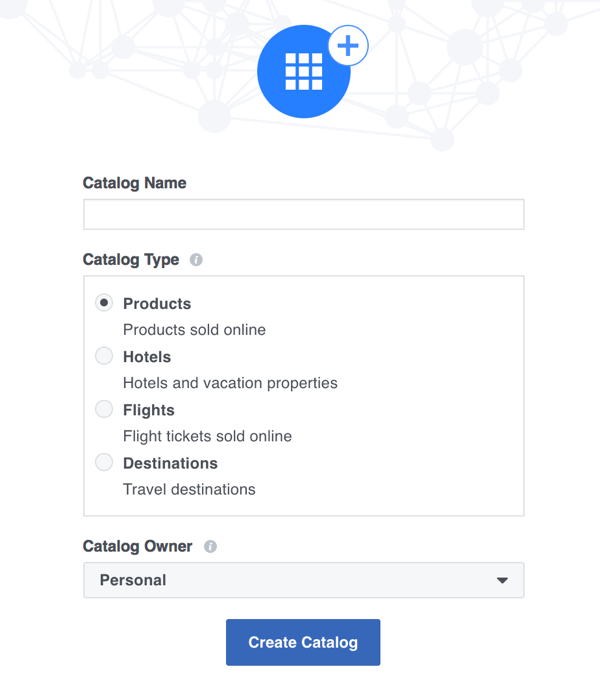
Video : quando utilizzi Gestione annunci da un account di Facebook Ads Manager, è l’opzione che ti consente di vedere video su una qualsiasi delle tue pagine .
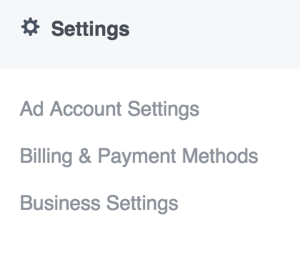 Funzionalità di Ads Manager
Funzionalità di Ads Manager
Quando fai clic sull’opzione Gestione annunci nel menu principale di Facebook Ads Manager, apri lo strumento principale di Gestione annunci. Nell’interfaccia, quattro sezioni contengono informazioni diverse per aiutarti a valutare gli annunci che crei su Facebook. Le schede sono Panoramica dell’account, Campagne, Set di annunci e Annunci.

Puoi anche filtrare le campagne per passare da annunci attivi a un diverso periodo di tempo .
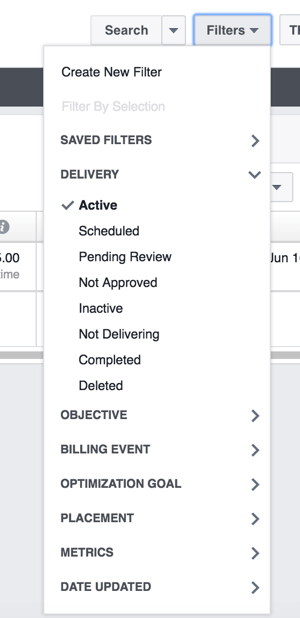
Campagne, Ad Set e Ad Tab
Lo sviluppo di una strategia per gli annunci richiede un pò di tempo e un modo per sapere se il tuo annuncio ha un buon rendimento. Qual è la percentuale di clic per il tuo annuncio?
Qual è il tuo costo per conversione? Queste sono metriche che devi conoscere.
Puoi analizzare i tuoi annunci utilizzando le schede Campagne, Ad Set e Ad Tab. Scegli la scheda che visualizza il raggruppamento che desideri analizzare e quindi utilizza le colonne Prestazioni e analisi per eseguire il drill down .
Quando clicchi sulla colonna Rendimento di Facebook Ads Manager, vengono visualizzate le opzioni per la visualizzazione di determinati aspetti della tua campagna. Fai clic su un’opzione per rivelare le metriche correlate .
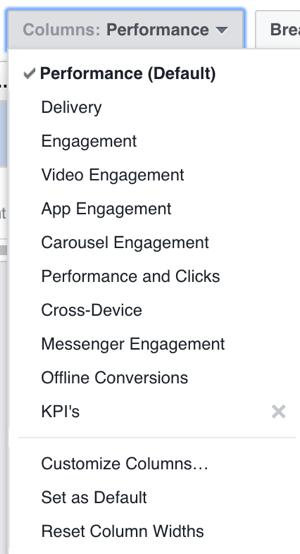
È anche possibile personalizzare le colonne per creare report unici da condividere con un team o analizzare il successo di una metrica chiave.
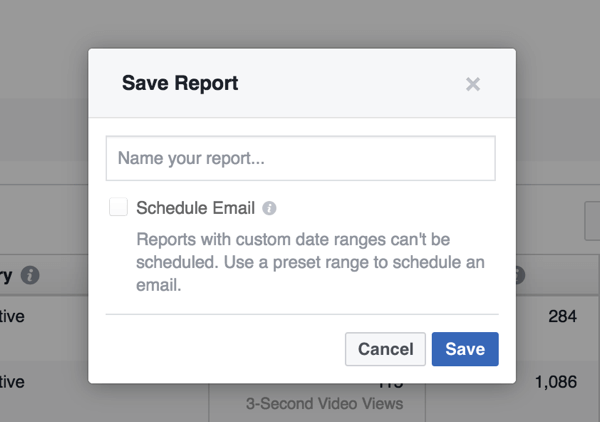
Quando crei una campagna con Facebook Ads Manager, ogni annuncio passa attraverso la procedura in tre passaggi: campagna, serie di annunci e gli annunci effettivi che le persone vedono.
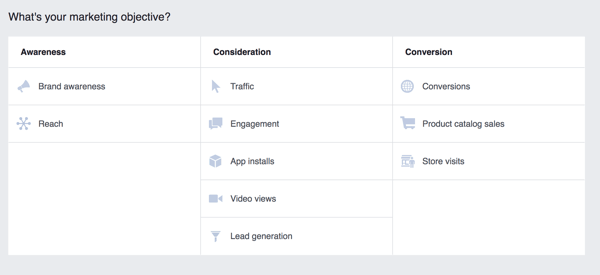
Nella terza fase della creazione del tuo annuncio, selezioni la pagina Facebook e / o l’ account Instagram a cui è collegato il tuo annuncio.
Quindi esamina e invia l’ordine per avviare la campagna pubblicitaria.
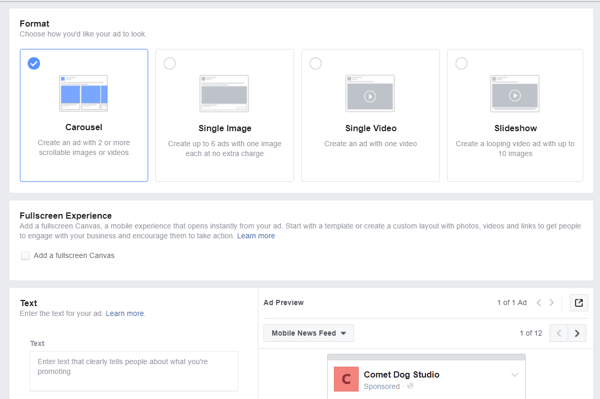
Conclusione
Facebook Ads Manager è l’hub centrale per la creazione di una campagna pubblicitaria.
Le statistiche e le analisi approfondite ti consentono di personalizzare i tuoi annunci per soddisfare requisiti aziendali specifici; la possibilità di raggiungere un pubblico così vasto e mirato per i tuoi annunci a un costo così basso è rivoluzionario.
E tu, hai mai usato Facebook Ads Manager? Come ti sei trovato?
Lascia un commento qui sotto!





